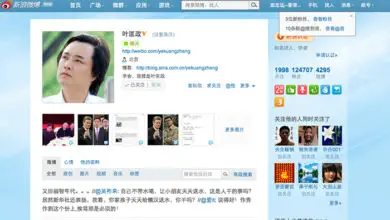Come attivare o disattivare Disney + Sottotitoli
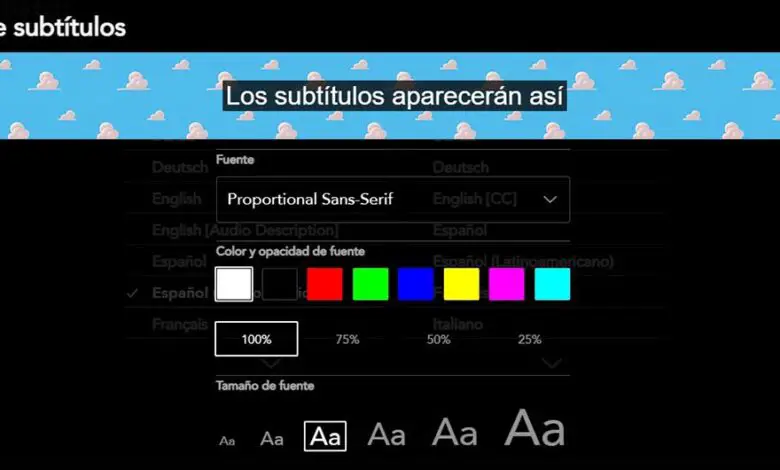
Grazie alla magia dei sottotitoli, Disney+ e tutte le piattaforme di streaming ti permettono di goderti i contenuti in quasi tutte le lingue. Tuttavia, non tutti sanno cosa fare per configurarli correttamente. Per questo stesso motivo, oggi spiegheremo come attivare o disattivare i sottotitoli Disney+.
A volte potresti non dare loro il valore che meritano, ma riesci a immaginare una vita senza sottotitoli? Beh, sarebbe sicuramente un po’ complicato. Se vuoi ottenere il massimo dai sottotitoli Disney+, sei nel posto giusto.
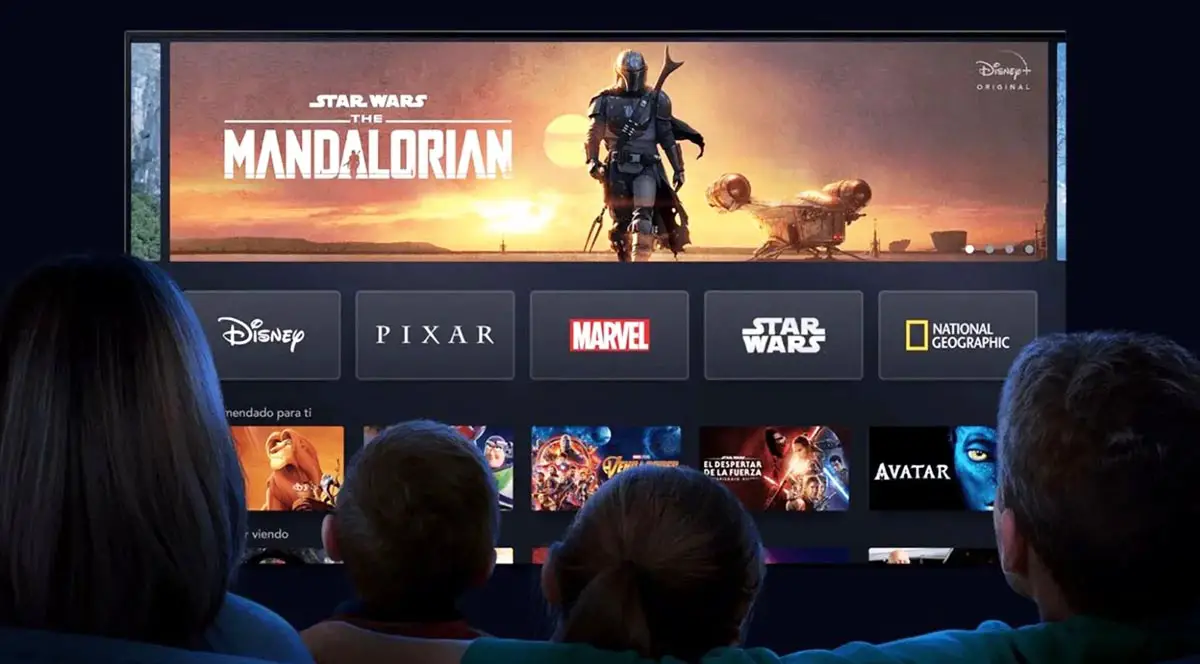
Come attivare o disattivare i sottotitoli su Disney Plus
Naturalmente, devi tenere presente che le lingue disponibili dipendono dal contenuto in questione. In Spagna, ti permette di scegliere tra 16 lingue diverse. Tuttavia, tutto dipende dal film, dalla serie o dal documentario che vuoi vedere e dal linguaggio specifico che ha.
Come attivare i sottotitoli Disney+ su Android
Guardi Disney Plus comodamente dal tuo Android? Bene, questo è ciò che devi fare per attivare o disattivare i sottotitoli.
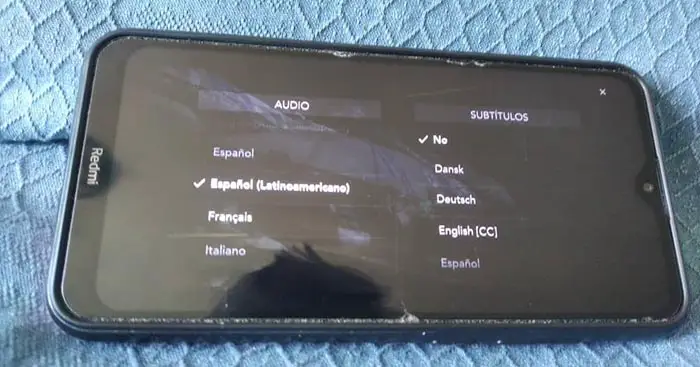
Come attivare o disattivare i sottotitoli in Disney Plus per Android
- Apri l’applicazione Disney+ sul tuo telefonino. Se non l’hai ancora installato, puoi scaricarlo automaticamente dal pulsante sotto queste righe.
- Trova qualcosa che attiri la tua attenzione e giocaci.
- Quando sei all’interno del player, premi il pulsante quadrato in alto a sinistra per attivare o disattivare i sottotitoli.
Hai capito? È un processo che puoi fare letteralmente in pochi secondi.
Come attivare i sottotitoli Disney+ sul tuo computer
Se quello che vuoi è cambiare i sottotitoli di Disney Plus sul tuo computer, procedi come segue.
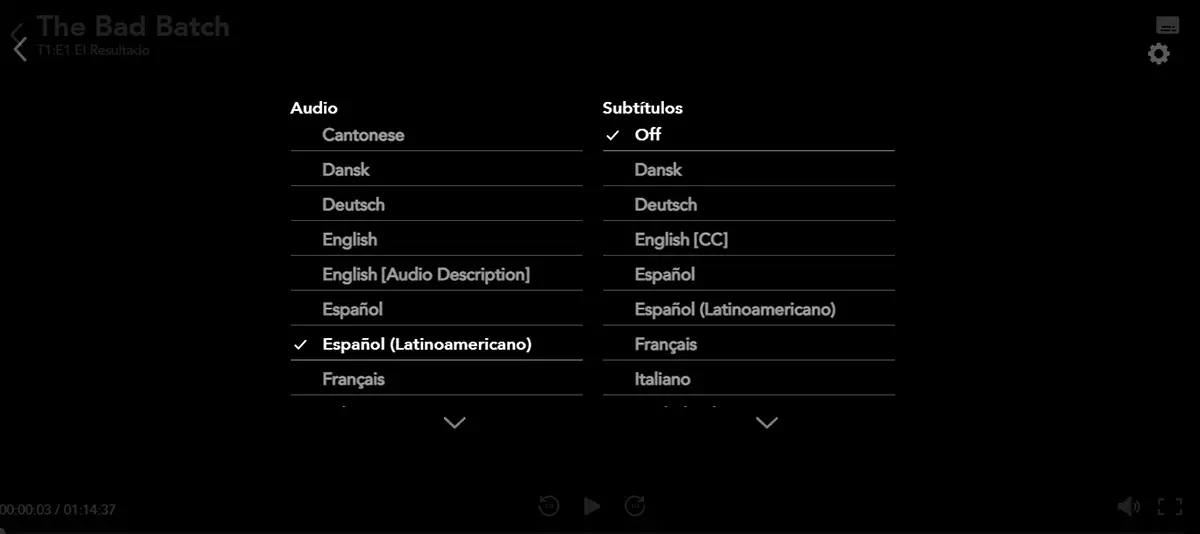
Come cambiare i sottotitoli Disney Plus sul tuo computer
- Apri il sito Web ufficiale di Disney + dal browser che preferisci. Puoi accedere direttamente dal link che si trova sotto queste righe.
- Quando sei entrato nella piattaforma, cerca un film, un documentario o una serie che attiri la tua attenzione. Non hai idea di cosa vedere? Bene, potresti provare qualsiasi titolo in questo elenco con le 15 migliori serie e film Disney +.
- Una volta all’interno del giocatore, premi il pulsante quadrato che si trova nella parte in alto a destra.
- È fatta! A questo punto dovrai solo attivare/disattivare i sottotitoli o scegliere la lingua che più ti aggrada. Qualcosa su cui dovresti essere chiaro è che una cosa è configurare la lingua dei sottotitoli in Disney + e un’altra è cambiare la lingua dell’interfaccia. Se sei interessato a quest’ultimo, dai un’occhiata a questo tutorial che spiega come cambiare la lingua di Disney+ in modo facile e veloce.
Come personalizzare i sottotitoli Disney+ su Android
Nel caso non lo sapessi, Disney+ ti consente di personalizzare i sottotitoli in modo da poterli inserire a tuo piacimento. Tutto quello che devi fare è seguire questi passaggi. occhio! Questa configurazione non viene eseguita all’interno dell’app Disney+, ma dalla configurazione del tuo Android.
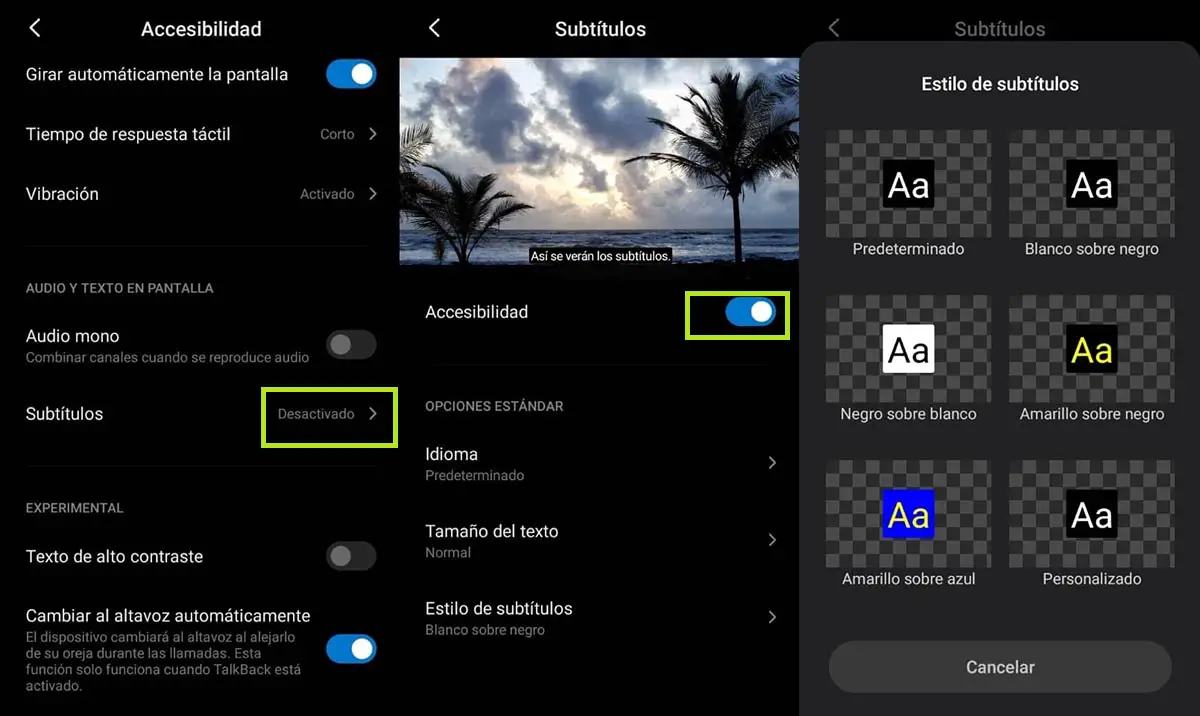
Come personalizzare i sottotitoli Disney Plus su Android
- Entra nelle Impostazioni del tuo cellulare.
- Accedi alla sezione Accessibilità.
- Cerca l’opzione Sottotitoli.
- Capovolgi l’interruttore per attivarli.
- Tocca Stile didascalia per personalizzare a piacere e il gioco è fatto. Ecco come si personalizzano i sottotitoli su Disney+ da un dispositivo Android!
Come personalizzare i sottotitoli Disney+ sul tuo computer
Anche personalizzare i sottotitoli Disney + sul tuo computer è un gioco da ragazzi, basta fare quanto segue.
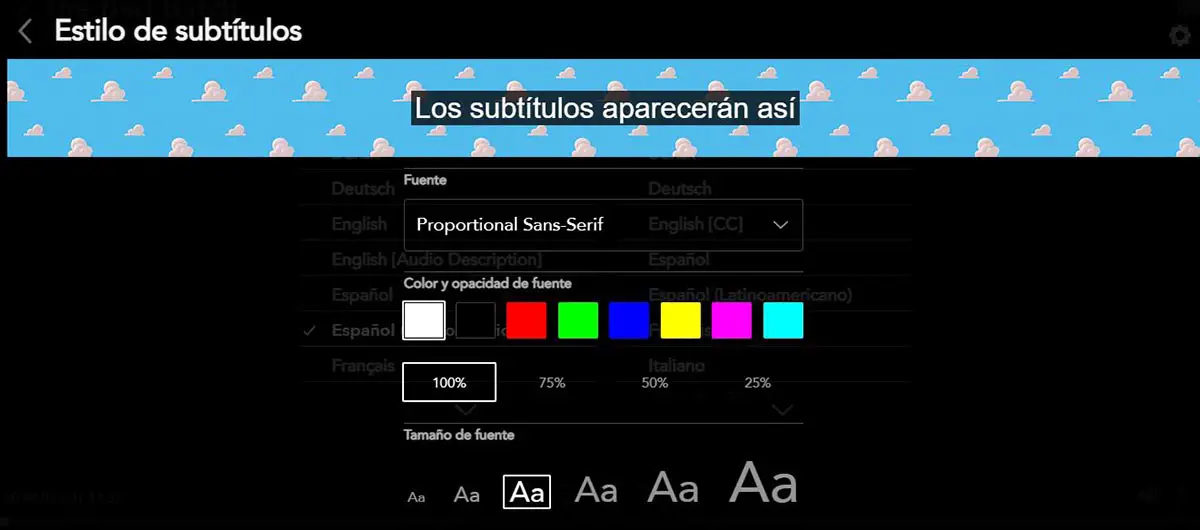
Personalizza i sottotitoli Disney+ sul tuo computer
- Entra nel sito ufficiale di Disney Plus.
- Scegli qualcosa da riprodurre.
- Quando sei all’interno del giocatore, premi il pulsante quadrato nell’angolo in alto a destra.
- Non appena vengono visualizzate le opzioni dei sottotitoli, premi il pulsante a forma di ingranaggio (è anche in alto a destra) per personalizzare.
Intelligente! In questa sezione puoi cambiare il carattere dei sottotitoli, il loro colore, le dimensioni e altro in pochi secondi. Non potrebbe essere più facile!
Vi invitiamo invece a vedere questa guida che spiega come regalare un abbonamento Disney+, Netflix o HBO. Un ottimo modo per rendere felice qualcuno!